Цмд.еке насупрот ПоверСхелл-у за Виндовс: Приручна референца
Мицрософт виндовс 10 виндовс Виндовс 7 Јунак / / March 16, 2020
Последњи пут ажурирано

Командна линија или Поверсхелл на Виндовс-у? Ево погледати обојицу, њихове предности и недостатке, као и неке кључне наредбе које можете да користите.
Клик, клик, клик... увек са кликом! Ако желите бржи начин да урадите много ствари у Виндовс-у, желите да сазнате више о ЦМД.еке и ПоверСхелл интерфејсима Цомманд Лине (ЦЛИ). Али кога треба да користите? Погледајмо обоје, њихове снаге и слабости и неке кључне наредбе које можете користити изнова и изнова.
ЦМД је такође познат као командна шкољка. У ствари, људи то најчешће називају само „командом“. То је алат у систему Виндовс који омогућава корисницима да обављају задатке куцањем слова и речи. За искусније читаоце можете то да се сетите као МС-ДОС команде. МС-ДОС долази МицроСофт Диск Оператирање Систем. Те команде су смештене у датотеци која се зове цомманд.цом, затакнута дубоко у Виндовс. Открићете и да неке наредбе у наредбеној љусци призивају мале програме. Отворите Виндовс Екплорер и идите на
Ако знате различите команде и како их користити, то је често далеко бржи начин да то учините. Али будите опрезни! Такође је моћан алат који може проузроковати озбиљне проблеме у оперативном систему Виндовс ако погрешите или не знате шта радите.
ПоверСхелл је услужни програм командне линије, али такође и читав скриптни језик изграђен на Мицрософтовој .НЕТ платформи. Има сву снагу и могућности ЦМД-а и још много тога. ПоверСхелл вам омогућава да комуницирате са свим аспектима оперативног система Виндовс, а такође може да комуницира са великим бројем Мицрософтових програма и сервера. Можете да радите са стварима као што су Мицрософт Оффице, Екцханге Сервер и Мицрософт СКЛ Сервер. Поред тога, можете комуницирати и са базама података које нису Мицрософтове, као што су МиСКЛ, ИБМ-ов ДБ2 и још много тога. Можете чак и да креирате сопствене програме помоћу ГУИ-ја. То је изузетно моћан алат који је сада такође отвореног кода и може се користити на рачунарима са рачунаром Мац и Линук.
То се врши помоћу цмдлета који се изговарају као "цоммандлеттес". Као што дио речи "леттес" сугерира, цмдлети су мале команде. У ЦМД-у су команде самостални програми, јер смо вам показали да су извршне апликације у оперативном систему Виндовс. Цмдлетс су више попут блокова грађевине. Свако од њих ради одређену ствар, али они се могу саставити да саставе комплетну команду или скрипту.
Па, у чему је разлика између ЦМД-а и ПоверСхелл-а?
Постоји пуно техничких разлика између њих, а ако желите, можете и више истраживања о томе. Али оно што је важно знати је да је ПоверСхелл далеко мање ограничен од ЦМД-а. Помислите на ПоверСхелл као на оно што је ЦМД желео бити кад одрасте. Ако је ЦМД мулти-алат, онда је ПоверСхелл цела гаража пуна алата.
Када почнете да упоређујете команде и цмдлете, приметићете и да је лакше схватити шта може направити ПоверСхелл цмдлет. Неке наредбе су пресудне ако их не научите и не користите више пута. Сврха команди попут ЦХКДСК, РМДИР, и ТРАЦЕРТ није тако очигледно просечном човеку. Али цмдлетс слиједе конвенцију о именовању глагол именица. Први део говори о томе која радња цмдлет ће урадити, а други део вам говори о чему се ради. На пример, свако може рећи да је цмдлет Нађи помоћ ће вам некако помоћи.
Зашто бих користио ЦМД уместо ПоверСхелл-а?
То је ствар личног избора. У ствари, ЦМД команде се могу изводити из ПоверСхелл окружења, тако да постоји велико преклапање. Понекад бисте можда желели да урадите нешто заиста једноставно, попут скока у ЦМД и провере ИП адресе рачунара или на силу да избришете датотеку. Али ако то желите радити више пута, боље је да напишете ПоверСхелл скрипту. Запамтите правило аутоматизације. Ако морате нешто више од два пута аутоматизовати.
Како да приступим ЦМД-у и Поверсхелл-у?
Најлакши начин је да кликнете на траку за претрагу у вашем Старт менију и започнете куцање цмд за наредбену љуску или схелл за ПоверСхелл. Ево на шта то изгледа цмд.
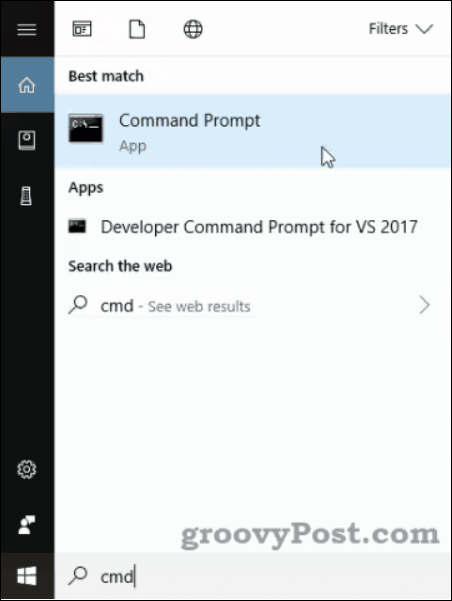
За наредбену љуску видећете је као апликацију Цомманд Промпт у систему Виндовс 10. Старије верзије оперативног система Виндовс наводиће га као цмд.еке. Отварањем ћете добити црни прозор са белим текстом у њему, као на слици испод. Погледајте линију Ц: \ Корисници \ Бриан> Стрелица се назива командни редак. Често ћете добијати упутства за коришћење ЦМД-а која кажу: „Унесите ово у командни редак ...“ То је место на које се односи.

Можда ћете примјетити неколико избора за ПоверСхелл. Један је једноставно Виндовс ПоверСхелл апликација, а други је Виндовс ПоверСхелл интегрисано окружење за скрипте (ИСЕ).
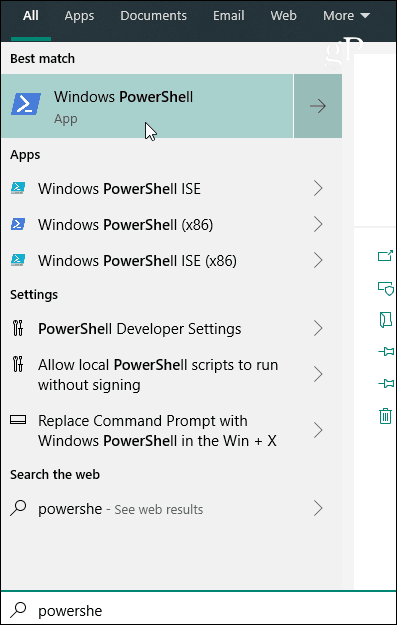
Ако користите само једну или три наредбе, апликација ПоверСхелл је довољно добра. Да бисте разбудили ум, можете користити ЦМД команде у ПоверСхелл-у, али не и ПоверСхелл у ЦМД-у. Када се отвори, апликација ПоверСхелл изгледа овако:

Најчешће команде у ЦМД.еке
Користите ове команде у наредбеном ретку и притисните ентер да бисте их користили.
ПОМОЋ- Навести ће заједничке команде
ЦД - Приказује име или промени тренутни директориј.
ЦХДИР - Приказује име или промени тренутни директориј.
ЦХКДСК - Провјерава диск и приказује извјештај о статусу.
ЦЛС - Брише екран. Добро је након што сте извели гомилу команди.
ЦОПИ - Копира једну или више датотека на другу локацију.
ДЕЛ - Брише једну или више датотека.
ДИР - Приказује листу датотека и поддиректорија у директорију.
ДИСКПАРТ - Приказује или конфигурише својства партиције диска.
ЕКСИТ - Затвара програм ЦМД.ЕКСЕ (преводилац наредби) .МКДИР Ствара директоријум.
ВИШЕ - Приказује излаз једног по једног екрана. Корисно када наредба враћа пуно информација и само се креће.
ПОТЕЗ - Премешта једну или више датотека из једне директоријуме у другу директоријум.
РЕНАМЕ - Преименује датотеку или датотеке.
РМДИР - Уклања мапу.
СИСТЕМИНФО - Приказује специфична својства и конфигурацију машине.
ТАСКЛИСТ - Приказује све тренутно покренуте задатке, укључујући услуге.
ТАСККИЛЛ - Убити или зауставити покренут поступак или апликацију.
Најчешћи цмдлети у ПоверСхелл-у
Нађи помоћ - Показује вам помоћ за цмдлет са којим радите. ек: Помоћ-Члан Гет-Мембер говори о томе како користити цмдлет Гет-Мембер.
Гет-Мембер - Приказује вам шта се налази у ставци, као што је директориј или низ.
Гет-Процесс - Приказује вам све процесе који се тренутно раде на вашем рачунару.
Гет-Сервице - Приказује све услуге на рачунару и њихово тренутно стање.
Гет-Итем - Приказује вам информације о одређеној ствари. ек: Гет-Итем Ц: \ Корисници приказат ће вам ствари о директоријуу Корисници, као што су дозволе за њега и када је посљедња измјена.
Гет-ЦхилдИтем - Показује вам све ствари унутар ствари: ек: Гет-ЦхилдИтем Ц: \ Корисници приказаће вам све датотеке и мапе одмах унутар директорија корисника.
То можда не делује много, али ако промените глагол на тим цмдлет-има, имате читав гомилу цмдлета са којима радите. Промена Добити до Нова на Гет-Итем и можете да креирате нову ставку. Сада га промените у Уклони и можете да обришете ставке. Промена Гет-Процесс до Стоп-Процесс и можете да окончате одређени процес. Затим га промените у Почетак и можете покренути поступак. Идеш.
Бонус ПоверСхелл параметар
-Шта ако може бити најважнији параметар који ћете икада користити. Омогућава вам да покренете цмдлет без да заправо ништа не мењате. То дословно чини да ПоверСхелл покреће сценариј „Шта ако“ како би вам дао представу о томе шта ће се догодити када истински покренете цмдлет. Ако сте икада забринути да бисте могли да створите неке проблеме у програму ПоверСхелл, увек додајте параметар -ВхатИф.
Погледајте списак датотека на слици испод.
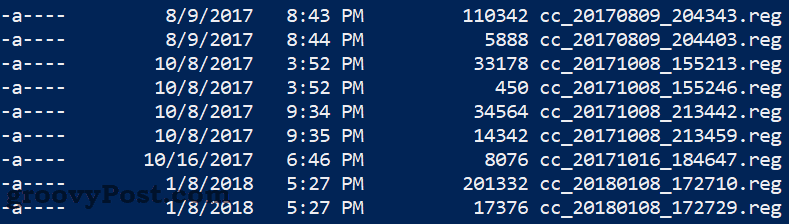
Рецимо да желимо да уклонимо гомилу датотека помоћу цмдлета Ремове-Итем цц_2017 *, али нисмо баш сигурни шта ће се догодити. Стави -Шта ако параметра на крају, притисните Ентер и сазнаћемо!

Каже нам да би ова наредба избрисала све те датотеке. Ако је то у реду, можемо уклонити -ВхатИф из цмдлет-а и избрисати те датотеке. Ако није, можемо да променимо цмдлет и поново га тестирамо.
ЦМД или ПоверСхелл?
Сада када знате више о оба, знате да то није ни једно ни друго питање. Можете користити обоје, добро је време за употребу једног или другог, а понекад их можете користити у истој скрипти! Наставите да учите више о сваком од њих и заиста ћете пре дуго времена имати потпуну контролу над сопственим рачунаром.

